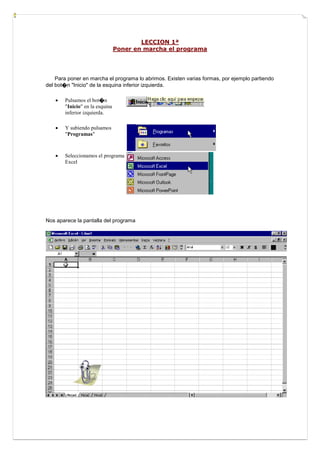
Curso de excel
- 1. LECCION 1ª Poner en marcha el programa Para poner en marcha el programa lo abrimos. Existen varias formas, por ejemplo partiendo del bot�n "Inicio" de la esquina inferior izquierda. Pulsamos el bot�n "Inicio" en la esquina inferior izquierda. Y subiendo pulsamos "Programas" Seleccionamos el programa Excel Nos aparece la pantalla del programa
- 2. La pantalla nos muestra una serie de barras de men� y una zona cuadriculada con numerosas casillas. IMPORTANTE: La pantalla del programa puede mostrar distinto aspecto dependiendo de las barras de men� que se encuentren activadas. Si durante este curso hablamos de una barra de men� que no puede ver, tiene que ir precisamente a la instrucci�n "Ver" de la barra superior y pulsar "Barras de herramientas" Pulsar "Ver" en la barra superior. En la imagen vemos que est�n marcadas Est�ndar y Formato. Por tanto las barras que aparecen en pantalla son las dos marcadas. Para a�adir una barra a la pantalla la marcamos. Por ejemplo cuando queramos dibujar o incorporar figuras geom�tricas, marcamos Dibujo. Y nos aparece una nueva barra con las instrucciones para dibujar.
- 3. LECCION 2ª Diferentes partes de la pantalla Veamos ahora las diferentes partes de la pantalla comenzando por la parte superior. La Barra de T�tulo. La barra azul de arriba muestra el nombre del programa y el nombre del fichero. Como no hemos dado nombre todav�a al fichero pone Libro 1, si el fichero tiene nombre pondr� el nombre que le hemos dado. A la derecha se encuentran los botones t�picos de Windows para reducir la imagen y para cerrar. La siguiente es la Barra de men�, desde la que aparecen los men� con todas las �rdenes fundamentales. A continuaci�n, La Barra Est�ndar nos permite realizar r�pidamente algunas de las operaciones m�s comunes como abrir y guardar ficheros, imprimirlos o copiar y pegar lo copiado en otro lado. La Barra de Formato. La Barra de formato puede aparecer a continuaci�n de la Barra est�ndar o en una fila independiente. Para cambiar entre una y otra alternativa: Nos situamos sobre una Barra y pulsamos el bot�n DERECHO del rat�n. Pulsamos Personalizar. Y en la pesta�a Opciones, pulsamos sobre el recuadro de confirmaci�n de "Las Barras Formato y Est�ndar comparten una fila"
- 4. LECCION 3ª La Barra de F�rmulas y la Hoja de trabajo La Barra de F�rmulas. La siguiente barra muestra la celda activa en este caso la A1 y la zona para escribir o insertar f�rmulas en la celda activa. Podemos cambiar de celda activa pulsando sobre el primer recuadro de esta barra y sustituyendo el A1 por la celda a la que nos queremos cambiar. Por ejemplo sustituimos la celda activa A1 por la B3. Borramos A1, ponemos B3 y pulsamos "Enter" en el teclado. La celda activa se muestra recuadrada en negrilla. Lo que escribimos detr�s del signo igual " =" se muestra en la celda activa. Escribimos por ejemplo "Presupuesto" LA HOJA DE TRABAJO El gran �rea formada por cuadr�culas constituye la hoja de trabajo de la hoja de c�lculo. LAS COLUMNAS En nuestra pantalla a continuaci�n tenemos las columnas designadas por letras. En la siguiente imagen las columnas A, B, C, D, E, F y G
- 5. La hoja de c�lculo es mucho m�s grande de lo que aparece en pantalla. Si nos desplazamos a la derecha hasta el final llegamos en nuestra hoja de c�lculo hasta las columnas IQ, IR, IS, IT, IU y IV. Podemos desplazarnos por la hoja de c�lculo utilizando las flechas del teclado. LAS FILAS Las filas se nombran mediante n�meros. En la imagen las filas 1, 2, 3, 4, 5, 5 y 7 LAS CELDAS Las celdas se nombran por su columna y por el n�mero de su fila En la imagen las celdas nombradas por su columna y el n�mero de l�nea. La celda activa es la celda 3 de la columna B que se designa B3. Escribimos primero la columna y despu�s la fila.
- 6. LECCION 4ª Escribir en la Hoja de trabajo Vamos a escribir en la casilla B2 "Presupuesto Anual" y en la C2 "Total Ventas" Pulsamos con el bot�n izquierdo del rat�n sobre la celda en la que deseamos escribir. Podemos escribir directamente en la celda. por ejemplo "Presupuesto Anual Nos situamos en la C2 y escribimos "Total Ventas" Hemos escrito "Presupuesto Anual" pero solo se ve "Presupuesto". La palabra "Anual" est� oculta por la siguiente columna. Podemos hacer que se vea "Presupuesto Anual" ampliando la columna. Nos situamos con el cursor en la barra donde est�n las letras que designan las columnas, entre las dos columnas. V�ase la crucecita en la figura. Y manteniendo pulsado el bot�n izquierdo del rat�n nos desplazamos.
- 7. LECCION 5ª Cambiar el tama�o de visualizaci�n de las filas Podemos cambiar el tama�o de visualizaci�n de las filas de igual modo. Nos situamos en la barra que muestra los n�meros de las filas en la l�nea que queremos mover. Y manteniendo pulsado el rat�n movemos la l�nea Podemos cambiar la visualizaci�n de toda la Hoja de Trabajo mediante el comandoZoom, de la Barra Est�ndar . . Si seleccionamos un n�mero m�s peque�o la pantalla mostrar� un mayor n�mero de celdas de menor tama�o
- 8. LECCION 6ª Las Hojas LA HOJA DE TRABAJO La hoja de trabajo se compone de 256 columnas y varios miles de filas. Para movernos por las distintas filas de la hoja de trabajo utilizando la barra de desplazamiento que se encuentra en el lateral derecho de la pantalla. Y cambiar las columnas que se muestran en pantalla mediante la barra de desplazamiento inferior Otra opci�n para desplazarnos y cambiar las celdas que se muestran en pantalla es utilizar las flechas del teclado, para movernos arriba, abajo, derecha e izquierda. Otra alternativa para movernos es: o Pulsar en el teclado "Enter" para bajar una fila. o Pulsar en el teclado el "Tabulador" (una tecla de la esquina izquierda con flechas), para avanzar una columna. HOJAS En la parte inferior tenemos una barra que nos permite cambiar entre las distintas hojas. Igual que en una carpeta, en Excel podemos tener varias hojas. Podemos realizar por ejemplo en cada hoja un presupuesto y posteriormente integrarlos. Es aconsejable ser ordenado y utilizar distintas hojas para los distintos proyectos, presupuestos o apartados analizados. Activamos por ejemplo la "Hoja n�mero 2" Y la barra inferior que nos facilita el movernos por la Hoja del C�lculo.
- 9. LECCION 7ª Seleccionar Filas y Columnas Marcar o seleccionar un conjunto de celdas es muy �til para realizar de forma conjunta operaciones sobre ese grupo de celdas. Por ejemplo para dar un nuevo formato a un gran grupo de celdas es mucho m�s r�pido marcar el grupo y aplicar a todas a la vez el nuevo formato. Para seleccionar una fila pulsamos sobre el n�mero que designa la fila. Y si queremos seleccionar varias filas mantenemos pulsado el bot�n y nos desplazamos. Por ejemplo vamos a seleccionar las filas 4,5 y 6. SELECCIONAR COLUMNAS Para marcar una columna completa nos situamos en la barra superior de la columna donde se encuentran las letras que designan las columnas y pulsamos el bot�n izquierdo del rat�n. Podemos seleccionar varias columnas si mantenemos pulsado el bot�n del rat�n y nos desplazamos a las siguientes columnas.
- 10. CURSO DE EXCEL